Microsoft 365 그룹 게스트 액세스 권한으로 조직은 Microsoft 365 의 일부가 아닌 전자 메일 계정을 사용하는 외부 사용자와 공동 작업할 수 있습니다. 초대한 게스트 사용자가 그룹 구성원으로 나열되지만 전자 메일 또는 그룹 대화를 받지 못하는 경우 다음을 확인합니다.
-
그룹 메시지가 게스트 사용자의 정크 메일 폴더로 이동하지 않음
-
게스트 사용자의 전자 메일 공급자가 그룹 메시지를 거부하지 않음
다음으로, 게스트가 Microsoft 365의 SharePoint 및 Azure Active Directory B2B에서 초대되었는지 확인합니다. 그렇다면 디렉터리에 구성 문제가 있을 수 있습니다. IT 관리자에게 다음 3단계 절차에 따라 문제를 해결하도록 요청합니다.
-
Microsoft Azure Active Directory V2 PowerShell 모듈 및 Microsoft Online Services 로그인 도우미를 다운로드하여 설치합니다.
-
일련의 PowerShell 명령을 실행하여 게스트 사용자 계정 속성을 끌어올 수 있습니다.
-
게스트 계정 구성을 복구합니다.
-
Microsoft Azure Active Directory V2 PowerShell 모듈의 64비트 버전을 다운로드하여 설치합니다. 자세한 내용은 AzureAD를 참조하세요.
-
64비트 버전의 Microsoft Online Services 로그인 도우미: IT 전문가용 Microsoft Online Services 로그인 도우미 RTW를 다운로드하여 설치합니다.
-
회사 관리자 자격 증명을 사용하여 Microsoft PowerShell 연결합니다.
-
다음 cmdlet을 실행합니다.
Connect-AzureAD
-
자격 증명 입력 페이지에서 Microsoft 365 전역 관리자 자격 증명을 입력합니다. Microsoft 365 역할에 대한 자세한 내용은 Office 365 관리자 역할 할당을 참조하세요.
-또는-
-
PowerShell 창에 다음을 입력합니다. 각 명령을 입력한 후 Enter 키를 누릅니다.
Install-module azuread
$adminusername=<global admin username>
$adminpassword=<global admin password>
$password=ConvertTo-SecureString $adminpassword -AsPlainText –Force
$credential=New-Object System.Management.Automation.PsCredential($adminusername,$password)
$cred=Get-Credential -cred $credential
Connect-AzureAD -cred $cred
-
OtherMail 속성의 이메일 주소를 기반으로 초대된 사용자 및 속성을 조회합니다.
Get-AzureADUser -All $true | ?{$_.OtherMails -eq " misconfiguredguestemail@organization.com"} | fl -
기본 SMTP 필드가 비어 있고 OtherMail 필드에 여러 값이 있는 경우 게스트 사용자 계정이 제대로 구성되지 않습니다. 예를 들면 다음과 같습니다:
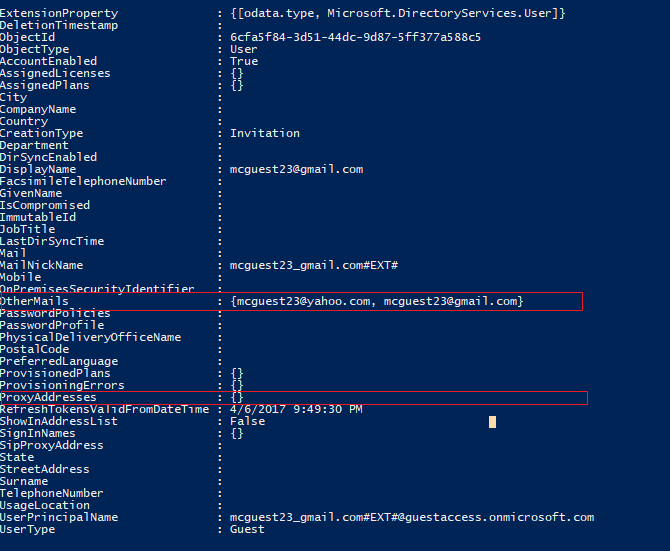
옵션 1: OtherMail 속성에서 이메일 주소를 제거합니다. 이렇게 하면 OtherMail 이 초대된 게스트 전자 메일 주소와 동일한 전자 메일 주소를 갖는 단일 값 속성이 됩니다. 전자 메일 주소를 제거하면 사용자는 해당 주소에 부여된 모든 Microsoft 365의 SharePoint 파일에 액세스할 수 없게 됩니다.
주소를 제거하는 명령은 다음과 같습니다.
Get-AzureADUser -ObjectId <<Userobjectid_from_above>> | Set-AzureADUser -OtherMails "<<Desired email address>>"
-또는-
옵션 2: 이 사용자를 삭제하고 그룹에 다시 추가합니다. 사용자를 삭제하면 해당 사용자의 전자 메일 주소에 부여된 모든 Microsoft 365의 SharePoint 파일에 액세스할 수 없게 됩니다.










